Apple Pencilの線が途切れる・書けない時の対処法

ヤゴコロ研究所に訪問いただきありがとうございます。東大生ブロガーの西片(@nskt_yagokoro)です
今回はApple Pencilで書いた線が途切れる・書けない時の対処法を紹介していきます

画面をキレイにする
当然ですが、iPadのディスプレイ表面が汚れていると線が途切れる原因になります
毎回、同じ場所で線が途切れるという場合には、その部分に汚れが付着している可能性が高いので、柔らかい布などで吹いてみるといいかと思います
画面クリーニング専用の布(いわゆるクリーニングクロス)が売られているので、そちらを使うのがいいと思います
なお、「Appleポリッシングクロス」と呼ばれるApple公式のクリーニングクロスも存在するのですが、他社製品よりも高額なので注意してください
パームリジェクションの設定を変える
一般的な手書きノートアプリやペイントアプリには「パームリジェクション」という機能が備わっています
これは、ペンの使用時に手のひらが画面にあたってもペン先のみを認識するという機能で、誤作動を防ぐのに有効です
もし、パームリジェクションが有効になっていない場合にはアプリ内の設定を変更しておくといいでしょう
また、アプリによってはパームリジェクションの動作を細かく指定できるものもあります
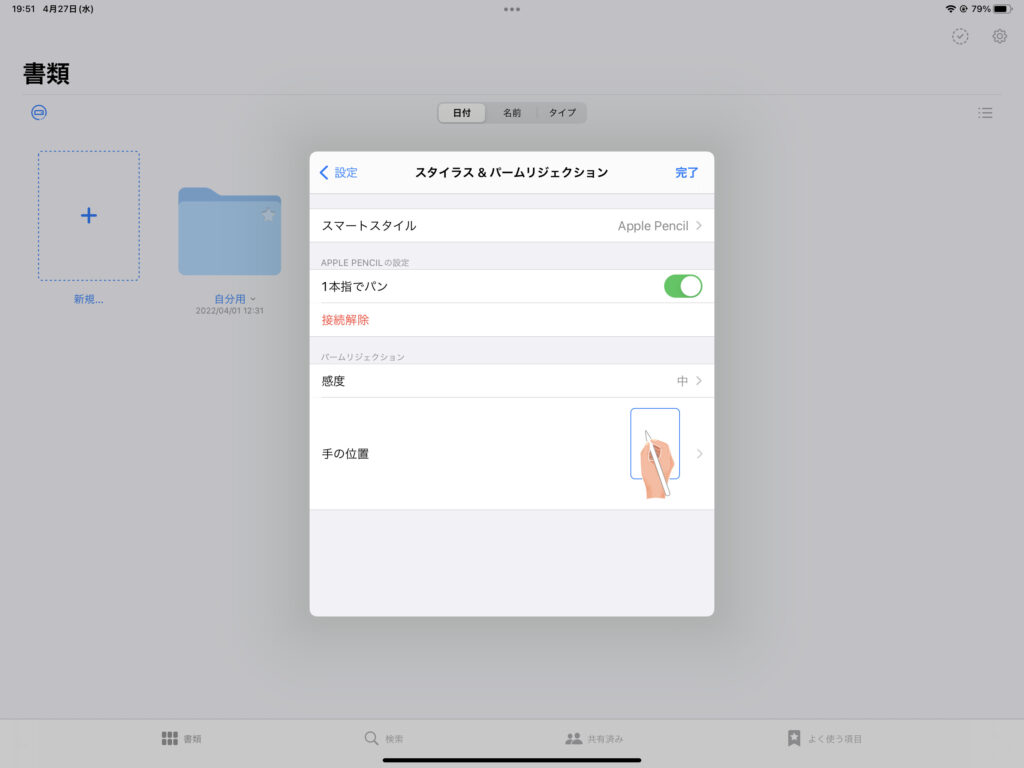
例えば、人気ノートアプリ「GoodNotes 5」の場合、「パームリジェクションの感度」や「手のひらの位置」などを詳細に設定可能です↑
設定を変更した上で線が途切れないか確認してみるといいでしょう
余談ですが、パーム(palm)は日本語で「手のひら」、リジェクション(rejection)は「拒絶」という意味です
いったんiPadの充電をやめる
これは僕の思い違いかもしれませんが、iPadの本体を充電しながら線を書こうとすると、線が途切れることが多い気がします
充電中はiPad本体の発熱が激しくなるので、それが原因でApple Pencilが正常に動作しなくなるのかもしれません
iPadの充電を中断した後、Apple Pencilが正常に認識されるか確認してみてください
いったんペン先を外す

Apple Pencilのペン先はネジのように回すと取り外せるようになっています
ペン先部分と内部の軸(金色の部分)の接続が悪いと線が途切れる原因になるので、いったんペン先を外してから再度取り付けてみてください
なお、Apple Pencilの購入時に替えのペン先が付属していたはずなので、そちらに取り換えるのもアリかと思います
いったんBluetooth接続を解除する
iPadとApple PencilのBluetooth接続を解除してから再度つなぎなおすと線がしっかり書けるようになることがあります
以下、Bluetoothの接続を解除する手順です
- iPadの設定を開く
- 「Bluetooth」をタップ
- 自分のデバイスのところに「Apple Pencil 接続済み」とあるのでタップ
これでApple PencilとiPadの接続が解除されました
あとは、自分の使っているApple Pencilの機種に応じて、以下のペアリング手順を実施してください
【第1世代】
- Apple Pencilのキャップを外す
- iPadの充電ポートに差し込む
- 「ペアリング」ボタンが表示されるのでタップする
【第2世代】
- 本体側面の磁気コネクタにApple Pencilを取り付ける
iPad本体を再起動する
ペアリング済みにも関わらずが反応しない場合、ソフトウェアに何らかの不具合が発生している可能性があります
こうしたソフトウェアの不具合はiPad本体を再起動することで直ることが多いです
電源ボタンと音量ボタンを同時に長押しすると「スライドして電源オフ」というボタンが出てくるのスライドしてください
電源が切れたことを確認したら、電源ボタンを長押しして起動させれば再起動の完了です
純正のペン先に取り替える
Apple Pencilのペン先は長時間使っていると摩耗して書き心地が悪くなります
特に「ペーパーライクフィルム」というザラザラした保護フィルムをディスプレイに貼っている場合には、摩耗するのが速くなりがちです
摩耗したときのために交換用のペン先も売っているのですが、中には反応が悪い粗悪品も多いとのこと。
もし中古でApple Pencilを手に入れたという場合、純正ではないペン先が付けられているかもしれません
純正のペン先に交換することで症状が改善される可能性があるので、他の方法で直らないときには購入してみてください
保護フィルムを変える
保護フィルムの種類によってはApple Pencilの感度が悪くなることがあります。
保護フィルムを取り替えた瞬間にの反応が悪くなったという場合には、保護フィルムが原因となっている可能性が高いです
いったん使用中の保護フィルムを剝がしてみて、症状が改善されなかったときには再度貼り替えるのがいいと思います
なお、保護フィルムは厚いものほど反応が悪くなりがちです。保護フィルムを買い換える際にはフィルムの厚さが0.2mm以下のものを選ぶようにしましょう













